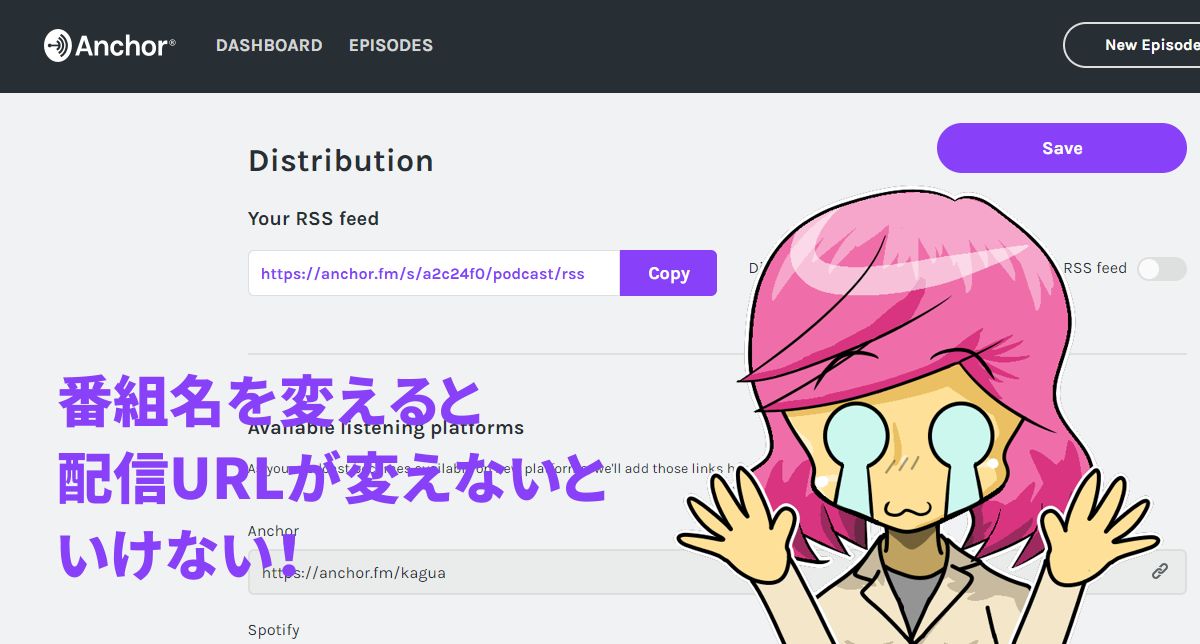Photo:license by 186095195@N02
かつてAnchorで試験的にポッドキャスト番組を配信しました。しばらくして再開したとき、番組名を変えたら、Apple PodcastとGoogle Podcastsに配信されず困ったことがありました。
ただ、なんとか解決して今では無事に、ポッドキャストがApple PodcastにもGoogle Podcastsにも配信されるようになりましたので、その解決方法を共有したいと思います。
この記事の目次
ポッドキャスト番組名を変えるとURLが変わる
やっちまいましたー(泣)。
Anchorでポッドキャスト番組を再開したとき、心機一転、一度つけた番組名を変えたんですよ。そうしたら、Google PodcastsとApple Podcastに配信されない!!!
Googleはともかく、Apple Podcastは最大のリスナーを持つ配信サイトですので、かなり痛い!!!
調べてみると、なんとApple PodcastとGoogle Podcastsは、それぞれの配信URLにポッドキャスト名を含むのでした。(ノ∀`)アチャー
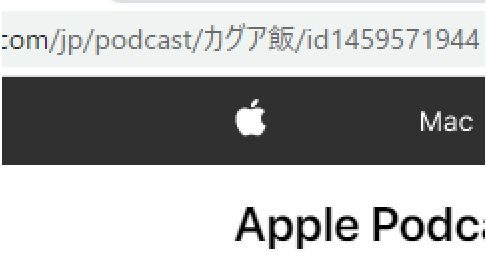
ですから、番組名を変えますと、それまでのリンクが切れるため、そこで聴いていたリスナーさんに届けられないことになります。
番組名は変えない
これから、ポッドキャストをAnchorではじめようという方は、ぜひともご注意下さい。
AppleとGoogleにRSS変更を送信する
Anchorに問い合わせ
どこかの記事で、Apple PodcastとGoogle Podcastsも、RSS配信しているのはAnchorなので、Anchor側でなんとかしてもらってね、というアップルなどのコメントを引用した記事を見たので、まずはAnchorに問い合わせてみました。
Anchorへの問い合わせは、Anchorのヘルプ画面の右上にあります。
>>アンカー・公式ヘルプ
サイトで詳しく見る
数日後、Anchorから返信が来ました。ちなみに、問い合わせも、返事も、英語で行います。Google翻訳でなんとかなります。
Anchorからの返信の要約
- おー!配信リンクが非アクティブになってるのを確認したよ
- 問題に関して両方のプラットフォームに連絡しね
- そこで、RSSフィードの更新をリクエストすることよ
その上で、それぞれの連絡先やリンクを教えてくれました。サンキュー!アンカー!
- Apple Podcasts(podcastsupport<あっと>apple.com)
- Google Podcasts(https://support.google.com/googleplay/podcasts/)
それぞれのアカウントをとる
Apple PodcastへのRSS再登録は、Apple IDが必要になります。
Google PodcastsへのRSS再登録は、Google Podcastsではなく、Google Play MusicのIDが必要になります。
それぞれのサイトで、登録をすませログインしましょう。
それぞれの管理画面でRSSを再登録
結論としては自分で管理画面にRSS登録します。
上記のAnchorからの返信どおりですと、アップルにはメールで連絡すれば良さそうに解釈できますが、実際にはApple Podcast for creatorにログインして、自分でRSSを再登録します。
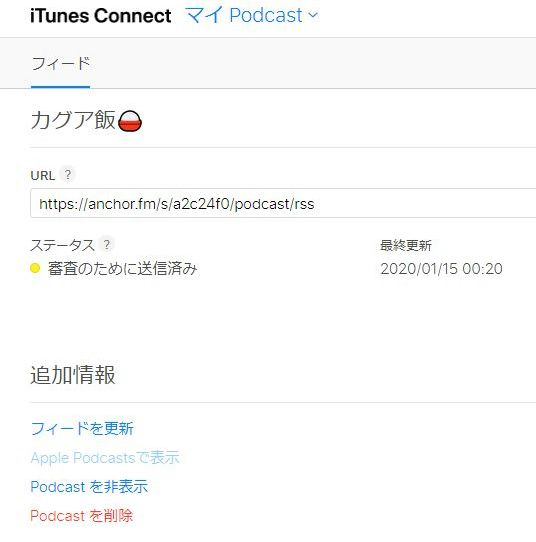
サイト登録も、ちょっと不完全な記憶しかないのですが、最初にすでにひとつ登録されていて、それを修正する方法がわからなかったので、新規に登録しなおしました。管理画面でできました。
あと、Google Podcastsは、まさかのPlay Musicでした。ネットで見つかる記事などではポッドキャスト向けのリンクがあるのですが、正解は2020年1月20日時点では、Google Play Musicです。
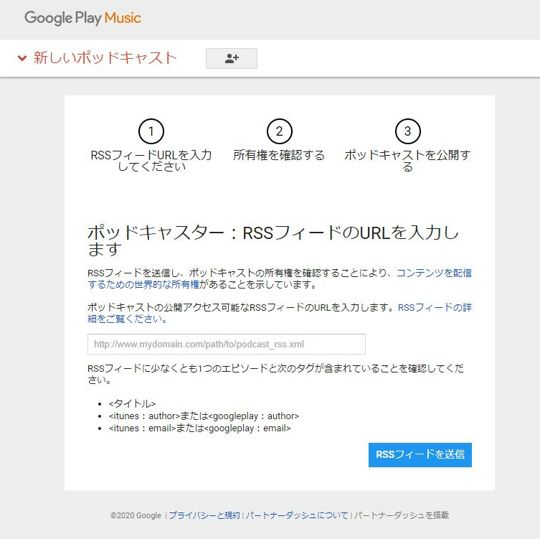
ようはアーチストが楽曲を提供したい、そのプラットフォームでポッドキャストも配信できる、という位置づけっぽいです。また変わるかもしれませんが、とりあえずそれでRSSを再登録して、治りました。
それぞれ、RSS再登録後、4~5日くらいは反映にかかったような気がします。
再登録用のRSSはAnchor管理画面から
ちなみに、再登録用のRSSは、Anchorの管理画面からわかります。画面右上のメニューから、「Distribution」を選びますと、RSSがわかります。
それをコピーして、再登録に使います。
ポッドキャスト配信サイトの管理画面URL
Anchorでポッドキャストを始めればこれらの作業は不要です。

Photo:license by canalsurradioytv
ただ、今回のようなトラブルがないとも限りませんし、それぞれの管理画面に入れれば、それぞれのオーディエンスを知ることができますので、番組作りにも役立ちます。
知っておいて損はないかと思います(再生回数が少ないとそもそも出ませんけども(泣)。こちらが詳しく解説されています。
>>Radiotalkからポッドキャスト(Apple Podcasts,Google Podcast,Spotifyなど)に配信する方法 – Radiotalk(ラジオトーク)
サイトで詳しく見る
Apple Podcastは、https://podcastsconnect.apple.com/my-podcasts
Google Podcastsは、https://play.google.com/music/podcasts/portal#p:id=playpodcast/account-setup
Spotifyは、https://podcasters.spotify.com/
が管理画面なので、ブックマークしておくと良いかもしれません。
やっぱりApple Podcastは重要
無事にApple PodcastとGoogle Podcastsへの配信が確認できました。ほっ。
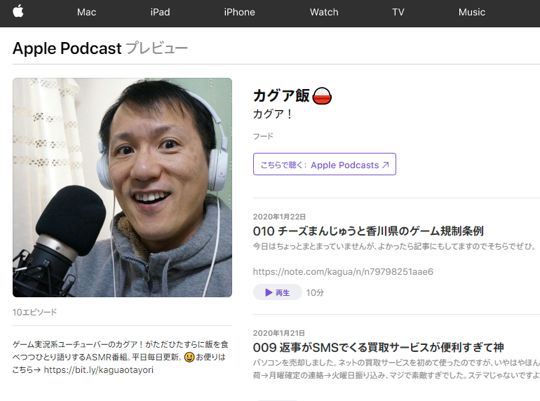
やっぱり、Apple Podcastはポッドキャストの元祖だけあって、市場が大きいのですよね。わたしのような弱小ポッドキャストでも、こんなにシェアあります。
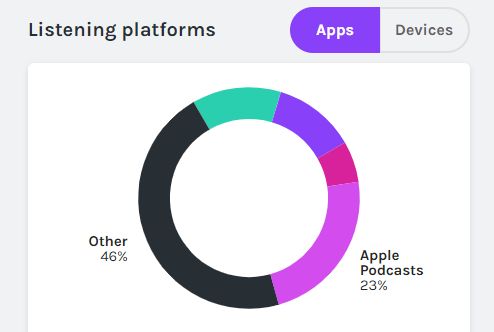
これから、Anchorでポッドキャストを始めようというかたは、どうぞご注意ください。
まあ、なのでけっこう番組名って、汎用的なのが多いのかなと思いました。録音にはこちらがおすすめですー。アプリ単体でももちろんいけます。
TASCAM リニアPCMレコーダー ブラック DR-05
まとめ
- 番組名を変えるとURLが変わるのでリスナーに配信されなくなる
- Apple PodcastとGoogle Podcastsの管理用IDを取得する
- それぞれのRSS再登録をすれば新しいURLが数日で発行される
結論としては、Anchorの自動配信機能にたよらず、それぞれの管理画面でRSSを再登録する、というごく当たり前のトラブルシューティングになりましたね。。。
それぞれの管理画面にデータがでるように、早くわたしも人気番組になりたいですね。
・ ・ ・ ・ ・
>>安っ!アマゾンで半額以下になっている食品タイムセール
セール特設ページを見る
↓↓↓無料のニュースレターを配信中です